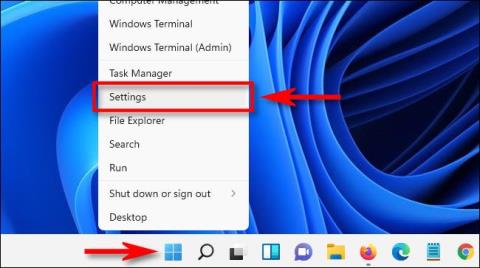In Windows 11 puoi risparmiare energia, prolungare la durata della batteria del PC, aumentare la durata dello schermo e garantire la privacy impostando il PC in modo che spenga automaticamente lo schermo dopo un periodo di tempo senza interazione. Ecco come configurarlo.
Disattiva lo schermo e la modalità sospensione
In Windows 11, la modalità di sospensione e lo spegnimento dello schermo sono correlati e simili, ma sono essenzialmente due concetti completamente diversi. Se metti il PC in modalità di sospensione, il sistema passerà al funzionamento "inattivo" a basso consumo e spegnerà temporaneamente alcuni componenti hardware per risparmiare energia. Naturalmente lo schermo si spegnerà anche quando il PC è in modalità sospensione.
Su Windows 11 hai anche la possibilità di spegnere lo schermo, ma mantieni il PC in esecuzione in background. Ciò significa che risparmierai solo la quantità di energia utilizzata dal display, ma il tuo PC continuerà a funzionare essenzialmente a piena potenza e potrà eseguire attività in background quando necessario.
LuckyTemplates ha un articolo su come impostare la modalità di sospensione, fare riferimento a:
Come impostare l'orario di spegnimento dello schermo su Windows 11
Innanzitutto, avvia l'app Impostazioni di Windows premendo Windows + i sulla tastiera. Oppure puoi fare clic con il pulsante destro del mouse sul pulsante Start sulla barra delle applicazioni e selezionare " Impostazioni " dal menu visualizzato.

Nell'interfaccia Impostazioni, fai clic su " Sistema " nell'elenco a sinistra, quindi fai clic su " Alimentazione e batteria ".

Nella schermata delle impostazioni di Alimentazione e batteria , fare clic per espandere la sezione " Schermo e sospensione ", se necessario.

Se il tuo PC utilizza l'alimentazione a batteria, come un laptop o un tablet, vedrai un totale di 4 opzioni di configurazione. In caso di utilizzo di un computer desktop, avrai solo 2 opzioni.
Per impostare per quanto tempo lo schermo si spegnerà automaticamente quando il PC è inattivo, fai clic sul menu a discesa accanto a " A batteria, spegni lo schermo dopo " e seleziona un periodo di tempo, ad esempio "5 minuti".
Allo stesso modo, se il tuo PC utilizza l'alimentazione di rete, fai clic su " Quando collegato, spegni lo schermo dopo " e seleziona il periodo di tempo desiderato.

Al termine, chiudi Impostazioni. D'ora in poi, quando il PC rimarrà inattivo per il periodo di tempo specificato, lo schermo si spegnerà automaticamente. Per riattivarlo, spostare il mouse, toccare lo schermo (tocco) o toccare un tasto qualsiasi.